办公自动化 第七章
《办公自动化精品教程》教学课件 第7章

步骤2 左键单击某个设计模板缩览图,那 么演示文稿中的全部幻灯片都将采用新的 3 将鼠标指针移至某个设计模板缩览图上, 将在缩览图右侧出现一个长条按钮,单击该长条 按钮将弹出一个菜单。 通过选择该菜单中的相应菜单项,可将所选设计 模板应用于全部幻灯片,或仅用于当前幻灯片, 如以下图。
7.3 设置演示文稿特殊效果
7.3.1 使用超级链接
插入超级链接的方法是:首先选定要作为 超级链接的图形、图像或文字,然后选择 “插入〞>“超链接〞菜单,如左图。此时系 统将翻开“插入超链接〞对话框,如右图。 在对话框左侧的“链接到〞列表区,可以 选择多种不同的链接形式。
选择“插入〞>“超链接〞菜单
翻开“幻灯片切换〞任务窗格
7.4 演示文稿的放映
制作完演示文稿后,可以直接按【F5】键或选择“幻 灯片放映〞>“观看放映〞菜单进行放映。
在播放画面中可执行如下操作:
一般情况下,单击鼠标可切换到下一个动画或下一张 幻灯片。如果在自定义动画、幻灯片切换等设置中定 义了按时自动播放等参数,那么无需单击鼠标也可以 切换到下一个动画或下一张幻灯片。播放结束时,单 击鼠标或按【Esc】键返回编辑画面。
新建空白演示文稿:选择“文件〞>“新建〞菜单, 翻开右侧的“新建显示文稿〞任务窗格,单击 “空白演示文稿〞选项,即可新建一个空白演示 文稿。
利用“内容提示向导〞创立演示文稿:利用“内 容提示向导〞快速创立演示文稿的方法是:单击 “新建显示文稿〞任务窗格中的“根据内容提示 向导〞选项,翻开如下页左图所示的“内容提示 向导〞对话框,然后根据提示操作创立需要的演 示文稿框架。下页右图是一个最终效果实例。
“‘打包’向导〞对话框
步骤2 如果希望设置打包选项,可单击“选项 〞按钮,翻开“选项〞对话框。利用该对话框 可为演示文稿设置翻开和修改密码,如以下图。
办公自动化规章制度

办公自动化规章制度第一章总则第一条为规范办公自动化系统的使用,提高工作效率和质量,保障信息安全,制定本规章。
第二条本规章适用于本单位所有工作人员使用办公自动化系统的相关工作。
第三条办公自动化系统包括但不限于计算机、网络、办公软件等设备和软件。
第四条办公自动化系统的管理属于公司的信息技术部门负责,所有工作人员都应遵守相关规定。
第五条本规章的解释权归公司所有,任何部门或个人不得擅自修改或解释。
第二章办公自动化系统的安全管理第六条所有工作人员使用办公自动化系统时,必须遵守相关安全规定,保护系统的安全性。
第七条严禁私自安装或卸载软件、硬件设备,必须经过信息技术部门同意并操作。
第八条不得在办公自动化系统上删除或修改他人的文件,严禁偷窥他人隐私。
第九条办公自动化系统的账号和密码必须严格保密,不得泄露给他人。
第十条工作人员在离开工作岗位时,必须及时锁定电脑屏幕或注销账号,确保信息安全。
第十一条如发现系统存在漏洞或故障,应及时向信息技术部门报告并配合处理。
第三章办公自动化系统的合理使用第十二条工作人员在使用办公自动化系统时,必须合理安排时间,提高工作效率。
第十三条禁止在办公自动化系统上进行与工作无关的活动,严禁浏览色情、赌博等违法内容。
第十四条不得私自下载、安装未经审核的软件,以免带来安全隐患。
第十五条工作人员应保持文明礼貌,不得在办公自动化系统上恶意攻击他人。
第四章办公自动化系统的维护与更新第十六条公司的信息技术部门定期对办公自动化系统进行维护和更新,确保系统的稳定性。
第十七条工作人员在使用办公自动化系统时,应保持设备的清洁和整洁,定期检查设备是否正常。
第十八条如发现设备出现故障,应及时报告信息技术部门进行维修。
第五章办公自动化系统的监督与检查第十九条公司定期对办公自动化系统的使用情况进行监督与检查,发现问题及时整改。
第二十条工作人员应积极配合监督与检查工作,如实提供相关资料和情况。
第六章处罚与奖励第二十一条违反本规章的工作人员将受到相应的处罚,情节严重的将移交给有关部门处理。
办公自动化教学大纲

办公自动化教学大纲_2017091100192266(总4页) -CAL-FENGHAI.-(YICAI)-Company One1-CAL-本页仅作为文档封面,使用请直接删除《办公自动化项目教程》课程教学大纲课程名称:办公自动化设备的使用与维护学时:68考核方式:考查适用对象:专科班学生一、课程性质、目的与任务:学生通过这门课程的学习,学生可以掌握现代办公活动中经常使用的现代办公设备,提高信息处理能力,另一方面,也可以使教学真正实现专业加特长的就业需求,提高基本技术和基本技能的训练,使学生步入工作岗位以后,能尽快具备现代办公的意识和能力,增加就业的机会和竞争力。
二、教学基本要求:学生通过对《办公自动化项目教程》这门课程的学习,应重点掌握现代常用办公设备的工作原理、使用方法与日常维护相关的一些基本技术;深入理解这些设备的基本操作技术,提高应用水平,探索这些设备为工作人员带来高效服务的技巧;了解办公自动化发展趋势。
三、课程内容与学时分配:第一章办公自动化简介(2学时)教学内容与学时分配:1.办公自动化简介(2学时)重点教学目标和要求:重点掌握现代办公的特点,办公设备的类别及发展趋势。
第二章计算机与计算机网络(16学时)教学内容与学时分配:1.多媒体计算机及常用外部设备(2学时)重、难点2.笔记本电脑(2学时)重点3.计算机网络的一些应用(2学时)重、难点4.用多媒体计算机制作演示文稿(2学时)5.实验(8学时)教学目标和要求:重点掌握计算机、打印机、扫描仪的使用与维护,以及制作演示文稿技术。
第三章通信与信息传输设备(8学时)教学内容与学时分配:1.电话机(2学时)2.移动通信设备(2学时)3.传真机(2学时)重、难点4.实验(2学时)重点掌握通信设备与信息传输设备的使用与维护第四章复印与复制设备(10学时)1.静电复印机(2学时)重点2.一体化速印机(2学时)重、难点3.扫描仪(2学时)4.光盘刻录机(2学时)重点5.实验(2学时)教学目标和要求:了解静电复印机、一体化速印机、扫描仪、光盘刻录机的使用与维护。
《办公自动化》教学教案

《办公自动化》教学教案第一章:教学目标与内容1.1 教学目标1. 理解办公自动化的基本概念和意义;2. 掌握常用的办公软件和工具;3. 提高办公效率,减轻工作负担。
1.2 教学内容1. 办公自动化的定义与作用;2. 常用的办公软件和工具介绍;3. 办公自动化实践案例分享。
第二章:教学方法与步骤2.1 教学方法1. 讲授法:讲解办公自动化的基本概念和常用工具;2. 案例分析法:分析实际案例,引导学生理解办公自动化的应用;3. 实践操作法:让学生亲自动手操作,提高实际操作能力。
2.2 教学步骤1. 引入话题:通过问题或情景引出办公自动化的概念;2. 讲解与演示:讲解办公自动化的基本概念和常用工具,并进行演示;3. 案例分析:分析实际案例,让学生理解办公自动化的应用;4. 实践操作:让学生亲自动手操作,巩固所学知识;5. 总结与反馈:对学生的操作进行评价和反馈,总结办公自动化的重要性和应用价值。
第三章:教学评估与作业3.1 教学评估1. 课堂问答:检查学生对办公自动化的理解和掌握程度;2. 实践操作:评估学生的实际操作能力,检查学生对办公软件和工具的熟练程度;3. 课后作业:布置相关作业,让学生巩固所学知识。
3.2 作业要求1. 要求学生完成一篇关于办公自动化的心得体会文章;2. 要求学生选择一个实际工作场景,运用所学知识进行办公自动化解决方案的设计和实施;3. 要求学生提交解决方案的文档和操作演示视频。
第四章:教学资源与工具4.1 教学资源1. 教材:选用合适的办公自动化教材;2. 课件:制作精美的课件,辅助讲解和演示;3. 案例资料:收集相关的办公自动化实践案例。
4.2 教学工具1. 电脑:用于演示和让学生实践操作;2. 投影仪:用于展示课件和案例资料;3. 办公软件:安装常用的办公软件和工具,如Microsoft Office、WPS Office 等。
第五章:教学计划与时间安排5.1 教学计划1. 课时安排:共安排12课时,每课时45分钟;2. 教学进度:按照教案的内容和步骤进行教学。
办公自动化第7章

7.2 演示文稿的创建
• 作好准备工作,搜寻素材、理清思路、确定整体风格。 作好准备工作,搜寻素材、理清思路、确定整体风格。 • 选定模板,确定适当版式。 选定模板,确定适当版式。 • 建立各个幻灯片,加入文字、图片、图表等内容。 建立各个幻灯片,加入文字、图片、图表等内容。 • 对幻灯片中各个对象进行编辑排版,适当设置动画效果。 对幻灯片中各个对象进行编辑排版,适当设置动画效果。 • 设置幻灯片之间的切换效果、导航按钮等。 设置幻灯片之间的切换效果、导航按钮等。 • 设置幻灯片的放映方式,在需要时进行打包处理。 设置幻灯片的放映方式,在需要时进行打包处理。
第七章
办公中的演示文稿制作
7.1 演示文稿简介
1. PowerPoint制作幻灯片的功能特点 制作幻灯片的功能特点 2.PowerPoint制作演示文稿时的几个术语 . 制作演示文稿时的几个术语
( 1) 演示文稿 : PowerPoint文件称为演示文稿 , 默认扩 文件称为演示文稿, ) 演示文稿: 文件称为演示文稿 展名为.ppt。 。 展名为 )版式:是幻灯片中对象的布局格式。 (2)版式:是幻灯片中对象的布局格式。 (3)母版:母版包含着每个页面上所需要显示的对象。 )母版:母版包含着每个页面上所需要显示的对象。 (4)模板:是一个已经保存的演示文稿文件。 )模板:是一个已经保存的演示文稿文件。
0ms 300ms 800ms
高阅读能力 阅读能力
低阅读能力
图2
阅读能力与时间间隔交互作用图形2 阅读能力与时间间隔交互作用图形 2
7.5 演示文稿的打包操作
文件 / 打包
7.6 演示文稿的打印
1. 页面设置 2. 打印设置
本章小结
• 能熟练创建多媒体演示文稿; 能熟练创建多媒体演示文稿; • 掌握幻灯片放映设置的相应技术。 掌握幻灯片放映设置的相应技术。Βιβλιοθήκη 7.3 演示文稿的编辑和修饰
办公自动化最全教程
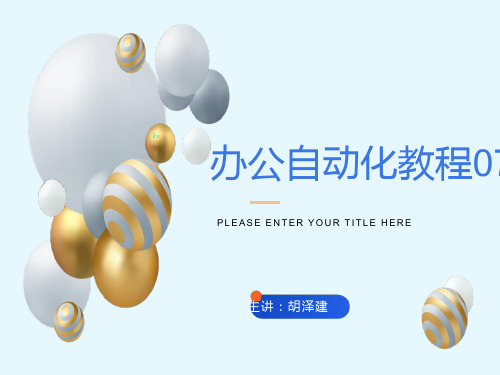
Ctrl + Shift + Home
选定内容扩展至文档开始处
Ctrl + Shift + End
选定内容扩展至文档结尾处
Ctrl + A
选定整个文档
3.3 文本的选定 1.用键盘选定
要选的文本
操作方法
任意连续文本
在文本起始位置单击,并拖过这些文本
一个单词
双击该单词
一行文本
单击该行左侧的选定区
有以下几种方法可调出Office剪贴板:
选择【编辑】|【Office剪贴板】命令,将在编辑区的右侧显示【剪贴板】任务窗格; 单击【视图】|【任务窗格】命令调出任务窗格,单击【其它任务窗格】下拉按钮,在弹出的菜单中选择【剪贴板】; 连续按【Ctrl】+【C】组合键两次。
单击此处添加正文,文字是您思想的提炼,为了演示发布的良好效果,请言简意赅地阐述您的观点。您的内容已经简明扼要,字字珠玑,但信息却千丝万缕、错综复杂,需要用更多的文字来表述;但请您尽可能提炼思想的精髓,否则容易造成观者的阅读压力,适得其反。正如我们都希望改变世界,希望给别人带去光明,但更多时候我们只需要播下一颗种子,自然有微风吹拂,雨露滋养。恰如其分地表达观点,往往事半功倍。当您的内容到达这个限度时,或许已经不纯粹作用于演示,极大可能运用于阅读领域;无论是传播观点、知识分享还是汇报工作,内容的详尽固然重要,但请一定注意信息框架的清晰,这样才能使内容层次分明,页面简洁易读。如果您的内容确实非常重要又难以精简,也请使用分段处理,对内容进行简单的梳理和提炼,这样会使逻辑框架相对清晰。
单击此处添加小标题
双击标题栏左边的控制菜单按钮
单击此处添加小标题
单击窗口右上角的关闭按钮
《办公自动化教案》课件

《办公自动化教案》PPT课件一、教案简介1. 课程目的:使学员掌握办公自动化基本知识和技能,提高工作效率。
2. 课程内容:涵盖办公软件的使用、网络通讯、文件管理等方面。
3. 课程形式:PPT课件教学,结合实际操作演示。
4. 适用对象:无办公自动化经验的学员。
二、教学目标1. 了解办公软件的基本功能和操作界面。
2. 掌握Word、Excel、PowerPoint等办公软件的基本操作。
3. 学会使用网络通讯工具进行有效沟通。
4. 掌握文件管理和搜索技巧。
5. 提高办公效率,减轻工作负担。
三、教学内容1. 第四章:Word办公软件4.1 了解Word界面及基本操作4.2 文本编辑与排版4.3 插入图片、表格和图表4.4 页面设置与打印2. 第五章:Excel办公软件5.1 了解Excel界面及基本操作5.2 数据录入与编辑5.3 公式与函数应用5.4 数据分析与图表制作3. 第六章:PowerPoint办公软件6.1 了解PowerPoint界面及基本操作6.2 演示文稿制作与编辑6.3 动画和过渡效果设置6.4 演示文稿的放映与打包4. 第七章:网络通讯7.1 电子邮件的使用7.2 即时通讯工具的使用7.3 网络会议与远程协作5. 第八章:文件管理8.1 文件和文件夹的基本操作8.2 磁盘管理8.3 搜索文件和文件夹8.4 压缩和解压文件四、教学方法1. 理论讲解与实际操作相结合。
2. 采用案例教学,让学员在实际操作中掌握知识。
3. 互动提问,解答学员疑问。
4. 课后练习,巩固所学知识。
五、教学评估1. 课堂互动表现。
2. 课后练习完成情况。
3. 实际操作技能测试。
4. 学员满意度调查。
六、教学资源1. PPT课件。
2. 实践操作演示。
3. 练习题库。
4. 网络资源。
七、教学进度安排1. 第四章:2课时2. 第五章:2课时3. 第六章:2课时4. 第七章:1课时5. 第八章:1课时八、教学注意事项1. 确保学员掌握基本操作后再进行高级功能讲解。
办公自动化第七章

7.1多媒体工具
用户可以使用图7-6中的按钮对歌曲分别执行“播放”“暂 停”“停止”“前一首”“后一首”等操作。注意当歌曲在 播放的时候,“播放”按钮自动变为“暂停”按钮。
2)查找歌曲 我们可以通过酷狗的查找歌曲功能精确地查找到播放列表中
的任意一首歌曲。单击“查找歌曲”按钮,便会打开“查找 文件”对话框,如图7-5所示,用户只要在对话框中输入想 要查找的歌曲的信息,如歌曲的标题等信息,然后单击“查 找下一处”按钮,就可以查找到与之匹配的歌曲。 3)酷狗迷你播放器 酷狗还为用户设计了一款外形小巧的迷你播放器,我们可以 通过酷狗主界面右下角的切换按钮来对迷你播放器进行切换。 其外观如图7-6所示。
③魔棒上具:使用该上具可以圈选图片中颜色相近的区域。 ④滴管上具:吸取颜色的上具,左键为吸取前景颜色,右
键为定义背景颜色。 ⑤消除红眼:有时候我们在光线不好的地方照相,使照片
中人的眼睛都成了红色的,这就是红眼。使用该上具,可以 消除照片中出现的红眼现象。 除上述的一些功能之外,ACDSee还有很多其他功能, 在此就不逐一介绍了。
上一页 下一页 返回
7.2图文处理工具
7.2.2使用红蜻蜓抓图
用户在使用键盘上的Print Screen键抓图的时候有很多 局限性,为了满足用户的需要,市场上出现了很多截图软件, 这里介绍一种既简单又方便的截图软件—红蜻蜓抓图软件。 其主界面如图7-13所示。
1.红蜻蜓抓图软件的设置 对红蜻蜓抓图软件进行设置,可以通过主界面下方的“常
动窗口、选定区域、固定区域、选定控件、选定菜单等。用 户在捕捉前可进行适当的选择,以便获取满意的图片。 ①整个屏幕:对捕捉时的整个屏幕进行捕捉。 ②活动窗口:红蜻蜓自动查找当前窗口,按下回车键进行 捕捉。
办公自动化实用教程-电子教案

办公自动化实用教程-电子教案第一章:计算机基础知识1.1 计算机概述了解计算机的发展历程掌握计算机的分类及特点理解计算机的硬件和软件组成1.2 操作系统介绍熟悉常见操作系统如Windows、Linux、macOS的基本操作学会使用桌面环境、文件管理、任务栏、开始菜单等理解操作系统的功能和作用第二章:文字处理软件Word2.1 Word 2010入门熟悉Word 2010的界面及功能掌握新建、打开、保存文档的方法学会使用剪贴板、字体、段落格式化文本2.2 文档编辑与格式设置学习插入图片、表格、图表、页码等元素掌握文本的查找、替换、拼写和语法检查了解文档的页面布局与打印设置第三章:电子表格软件Excel3.1 Excel 2010基础熟悉Excel 2010的界面及功能掌握新建、打开、保存工作簿的方法学会使用单元格、行列、公式等功能3.2 数据录入与编辑学习使用各种输入方法,如手动输入、导入外部数据等掌握单元格的格式设置,如数值、文本、日期等了解数据排序、筛选、分类汇总等操作第四章:演示文稿软件PowerPoint4.1 PowerPoint 2010入门熟悉PowerPoint 2010的界面及功能掌握新建、打开、保存演示文稿的方法学会使用幻灯片、母版、切换效果等4.2 幻灯片制作与演示学习插入图片、图表、动画等元素掌握文本的输入、格式设置、段落排列了解演示文稿的放映、排练计时、演讲者模式等第五章:电子邮件与网络通讯工具5.1 电子邮件使用技巧熟悉电子邮件的基本概念和使用流程掌握Outlook、Fox等客户端软件的使用了解电子邮件的发送、接收、管理、搜索等功能5.2 网络通讯工具应用学习使用即时通讯软件如QQ、等掌握网络电话、视频会议等沟通工具的使用了解在线协作与共享文档的工具,如腾讯文档、谷歌文档等第六章:办公自动化设备与维护6.1 打印机、扫描仪与机了解各种办公自动化设备的功能与特点学会连接与设置打印机、扫描仪、机等设备掌握设备驱动程序的安装与故障排除6.2 计算机硬件与软件维护学习计算机硬件的基本组成与升级方法掌握操作系统、常用软件的安装与维护了解计算机病毒的预防与清除方法第七章:快捷键与工作效率提升7.1 常用软件快捷键学习Windows操作系统、Office系列软件的快捷键掌握快捷键的使用方法,提高操作速度与效率了解个性化设置快捷键的方法7.2 时间管理与任务规划学习时间管理的方法与技巧,如番茄工作法、GTD等掌握任务规划与优先级排序的方法了解常用的任务管理工具,如Trello、To Do List等第八章:网络搜索与信息整理8.1 网络搜索技巧学习使用搜索引擎,如百度、谷歌等掌握高级搜索技巧,如关键词组合、筛选结果等了解网络信息评估与可信度判断的方法8.2 信息整理与知识管理学习使用笔记软件,如OneNote、Evernote等掌握信息分类、标签、归档等整理方法了解知识管理的理念与实践,如构建个人知识库、分享与交流等第九章:数据备份与恢复9.1 数据备份的重要性了解数据备份的概念、目的与方法掌握常用数据备份工具的使用,如压缩软件、刻录软件等学习制定数据备份策略,确保数据安全9.2 数据恢复与救援学习数据恢复的基本原理与方法掌握常用数据恢复工具的使用,如Recuva、DiskGenius等了解预防数据丢失的措施,如定期备份、避免意外删除等第十章:团队协作与项目管理10.1 团队协作工具与应用学习使用团队协作平台,如Teambition、Trello等掌握项目任务分配、进度跟踪、成员协作等功能了解在线文档协作与项目管理的方法10.2 项目管理方法与实践学习项目管理的基本流程与方法,如PMBOK、Scrum等掌握项目计划、执行、监控、收尾等环节了解项目风险管理、沟通管理、质量管理等方面的内容重点和难点解析章节一:计算机基础知识重点环节:理解计算机的硬件和软件组成难点环节:掌握操作系统的功能和特点章节二:文字处理软件Word重点环节:学会使用桌面环境、文件管理难点环节:掌握文本的查找、替换、拼写和语法检查章节三:电子表格软件Excel重点环节:熟悉Excel的基本操作难点环节:数据排序、筛选、分类汇总等操作章节四:演示文稿软件PowerPoint重点环节:使用幻灯片、母版、切换效果难点环节:演示文稿的放映、排练计时、演讲者模式等章节五:电子邮件与网络通讯工具重点环节:电子邮件的基本概念和使用流程难点环节:网络通讯工具的应用和管理章节六:办公自动化设备与维护重点环节:硬件设备的功能与特点难点环节:计算机硬件与软件维护方法章节七:快捷键与工作效率提升重点环节:常用软件快捷键的使用难点环节:时间管理与任务规划的方法章节八:网络搜索与信息整理重点环节:网络搜索技巧难点环节:信息整理与知识管理的方法章节九:数据备份与恢复重点环节:数据备份的重要性难点环节:数据恢复与救援的方法章节十:团队协作与项目管理重点环节:团队协作工具与应用难点环节:项目管理方法与实践。
办公自动化13

(1)平台 (2)LCD液晶监视屏 (3)亮度控制器 (4)摄像机臂 (5)镜头 (6)变焦距按钮 (7)摄像机转动旋盘 (8)臂光灯 (9)辟光灯遮光罩 (二)右侧面板 (10)电源开关 (11)电源指示灯 (12)灯光选择器 (13)自动白色平衡按钮 (14)画面存储按扭 (15)负片按扭 (16)输入选择器 (17)电源线插口
课
题: 第七章 办公辅助设备
教学目标:通过本节课的学习 教学目标:通过本节课的学习, 让学生了解视频成像器的使用 及维护
第一节 视频成像器 一、概述 (一)视频成像器功能 松下公司的WE-MV18V视频成像器是供观众在视频监视器上 观看文件或物体而设计的。 (二)视频成像器特点 采用数字处理集成电路及具有752个水平像素的CCD图像传 感器,可获得高清晰和高质量的图像;带有特写镜头的 12倍电动变焦距镜头;配备有复合视频及超视频插口。
(三)左侧面板 (18)音频输出插口 (19)复合视频输出插口 (20)超视频输出插口 (21)麦克风输入插口 (22)麦克见音量调节 (四)背面面板 (23)扫视频输入插口 (24)复合视频输入插口 (25)音频输入插口 (26)支撑臂 (27)RGB视频输出插口 三、使用方法
(一)拍摄平台上的文件 (二)拍摄在墙壁上的明亮物体或讲演者 (三)拍摄透明的文件或胶片 (四)画图存储功能 (五)显示录像机或影碟机的图像于监视器上 四、常见故障维护 ( 见教材P172) 五、主要部件保养 (一)清洁镜头 (二)更换荧光灯 (三)视频成像器存放方法 小 (1)不要尝试拆卸该装置以免触电。 (2)要小心使用该装置。 (3)不要使该装置浸水或受潮,亦不要在潮湿的地 方使用装置。 (4)如果该装置受潮时,应立即采取措施,断 开电源并由有资格的专业维修人员进行维修。 (5)擦拭装置本体时,不要使用强烈洗涤剂或 稀释剂。 (6)不要在超出温度、湿度或规定电源规格的 条件下使用该装置。 二、操作面板及功能 (一)主要部件
办公自动化软件开发入门教程

办公自动化软件开发入门教程第一章:办公自动化软件概述办公自动化软件是指利用计算机和信息技术来提高办公效率和工作质量的工具和系统。
它能够帮助用户实现简化、自动化和集成化的办公流程,包括文档处理、任务管理、会议安排等。
本文将介绍办公自动化软件开发的基本概念和入门知识。
第二章:开发环境准备在进行办公自动化软件开发之前,我们需要准备相应的开发环境。
首先,选择合适的集成开发环境(IDE),如Visual Studio、Eclipse等。
其次,安装相应的开发工具和框架,如Microsoft Office Tools、OpenXML SDK等。
最后,熟悉相关的编程语言和技术,如C#、Java、Python等。
第三章:文档处理文档处理是办公自动化软件的重要功能之一。
我们可以利用开发工具提供的API和框架,对文档进行创建、编辑、格式化等操作。
例如,可以通过代码生成Word文档、Excel表格和PowerPoint演示文稿,实现自动化的报告生成和数据分析。
还可以利用邮件组件实现自动发送邮件和收取邮件的功能。
第四章:任务管理任务管理是办公自动化软件的核心功能之一。
通过开发工具提供的任务管理API和框架,可以实现任务的创建、分配、跟踪和统计。
例如,可以开发一个任务管理系统,用户可以创建任务、设置任务优先级、设定任务截止日期等,系统会自动提醒用户任务的进度和完成情况。
第五章:会议安排会议安排是办公自动化软件的重要应用场景之一。
我们可以利用开发工具提供的日历和日程管理功能,实现会议室预定、邀请参会人员、发布会议通知等功能。
例如,可以开发一个会议管理系统,用户可以查询会议室的可用时间段、预定会议室、邀请参会人员等,系统会自动发送会议通知和提醒。
第六章:数据分析与报表数据分析与报表是办公自动化软件的重要应用领域之一。
通过开发工具提供的数据处理和可视化功能,可以实现对大量数据的分析和展示。
例如,可以开发一个数据报表系统,用户可以输入和导入数据,系统会自动生成图表、报表和统计结果,帮助用户更好地理解和分析数据。
办公自动化教学教案

办公自动化教学教案第一章:计算机基础知识1.1 教学目标了解计算机的发展历程熟悉计算机的基本组成部件掌握计算机的开机、关机及操作界面使用1.2 教学内容计算机的发展历程简介计算机的基本组成部件(CPU、内存、硬盘、显示器等)计算机的开机、关机及操作界面使用(桌面、开始菜单、任务栏等)1.3 教学方法讲授法:讲解计算机的发展历程、基本组成部件实践操作法:指导学生进行开机、关机及操作界面使用1.4 教学评估课堂问答:了解学生对计算机发展历程、基本组成部件的掌握情况上机操作:检查学生对计算机操作界面的熟悉程度第二章:Windows操作系统2.1 教学目标熟悉Windows操作系统的界面及基本操作掌握文件和文件夹的管理了解计算机的系统设置和常用软件的安装2.2 教学内容Windows操作系统的界面及基本操作(桌面、开始菜单、任务栏等)文件和文件夹的管理(新建、删除、移动、复制等)计算机的系统设置(显示、声音、网络等)常用软件的安装方法2.3 教学方法讲授法:讲解Windows操作系统的界面及基本操作、文件和文件夹的管理实践操作法:指导学生进行文件操作、系统设置和软件安装2.4 教学评估课堂问答:了解学生对Windows操作系统界面及基本操作、文件管理的掌握情况上机操作:检查学生对文件操作、系统设置和软件安装的实际操作能力第三章:文字处理软件Word3.1 教学目标熟悉Word软件的界面及基本操作掌握文档的编辑、排版和打印了解表格的制作和图片的插入3.2 教学内容Word软件的界面及基本操作(菜单、工具栏、编辑区等)文档的编辑(输入、复制、粘贴、删除等)文档的排版(字体、段落、页面设置等)打印文档的方法表格的制作(行、列的插入和删除,单元格的合并等)图片的插入(选择、调整、剪裁等)3.3 教学方法讲授法:讲解Word软件的界面及基本操作、文档编辑和排版、表格制作和图片插入实践操作法:指导学生进行文档编辑、排版、打印、表格制作和图片插入3.4 教学评估课堂问答:了解学生对Word软件界面及基本操作、文档编辑和排版、表格制作和图片插入的掌握情况上机操作:检查学生对文档编辑、排版、打印、表格制作和图片插入的实际操作能力第四章:电子表格软件Excel4.1 教学目标熟悉Excel软件的界面及基本操作掌握单元格的数据输入和编辑了解工作表的格式化和公式使用掌握数据排序和筛选4.2 教学内容Excel软件的界面及基本操作(菜单、工具栏、编辑区等)单元格的数据输入和编辑(字体、数字、文本等)工作表的格式化(单元格样式、列宽、行高、边框等)公式的使用(算术、文本、日期等)数据排序和筛选的方法4.3 教学方法讲授法:讲解Excel软件的界面及基本操作、单元格数据输入和编辑、工作表格式化和公式使用、数据排序和筛选实践操作法:指导学生进行单元格数据输入和编辑、工作表格式化和公式使用、数据排序和筛选4.4 教学评估课堂问答:了解学生对Excel软件界面及基本操作、单元格数据输入和编辑、工作表格式化和公式使用、数据排序和筛选的掌握情况上机操作:检查学生对单元格数据输入和编辑、工作表格式化和公式使用、数据排序和筛选的实际操作能力第五章:演示文稿软件PowerPoint5.1 教学目标熟悉PowerPoint软件的界面及基本操作掌握演示文稿的创建、编辑和播放了解幻灯片的设计和动画效果设置5.2 教学内容PowerPoint软件第六章:演示文稿软件PowerPoint(续)5.2 教学内容PowerPoint软件的界面及基本操作(菜单、工具栏、幻灯片编辑区等)演示文稿的创建(新建、保存、打开等)幻灯片的编辑(文本、图片、图表等)演示文稿的播放(全屏、切换幻灯片等)幻灯片的设计(背景、字体、颜色等)动画效果的设置(进入、退出、过渡等)5.3 教学方法讲授法:讲解PowerPoint软件的界面及基本操作、演示文稿的创建和播放、幻灯片设计和动画效果设置实践操作法:指导学生进行演示文稿的创建、编辑和播放、幻灯片设计和动画效果设置5.4 教学评估课堂问答:了解学生对PowerPoint软件界面及基本操作、演示文稿的创建和播放、幻灯片设计和动画效果设置的掌握情况上机操作:检查学生对演示文稿的创建、编辑和播放、幻灯片设计和动画效果设置的实际操作能力第七章:电子邮件和网络通讯7.1 教学目标熟悉电子邮件的基本概念和使用方法掌握Outlook Express等邮件客户端的使用了解网络通讯的工具和技巧7.2 教学内容电子邮件的基本概念(收发邮件、邮件地址、附件等)邮件客户端的使用(Outlook Express等)网络通讯工具(即时通讯软件、社交媒体等)网络通讯的技巧(邮件管理、通讯录管理等)7.3 教学方法讲授法:讲解电子邮件的基本概念、邮件客户端的使用、网络通讯工具和技巧实践操作法:指导学生进行邮件的发送和接收、邮件客户端的使用、网络通讯的实际操作7.4 教学评估课堂问答:了解学生对电子邮件的基本概念、邮件客户端的使用、网络通讯工具和技巧的掌握情况上机操作:检查学生对邮件发送和接收、邮件客户端的使用、网络通讯的实际操作能力第八章:互联网的基本使用8.1 教学目标熟悉互联网的基本概念和结构掌握浏览器的基本操作和网络搜索技巧了解网络信息的获取和发布8.2 教学内容互联网的基本概念和结构(WWW、、域名等)浏览器的基本操作(网页浏览、收藏、历史等)网络搜索技巧(搜索引擎使用、关键词选择等)网络信息的获取(在线阅读、等)网络信息的发布(论坛、博客等)8.3 教学方法讲授法:讲解互联网的基本概念和结构、浏览器的基本操作、网络搜索技巧、网络信息的获取和发布实践操作法:指导学生进行浏览器的操作、网络搜索、信息获取和发布的实际操作8.4 教学评估课堂问答:了解学生对互联网的基本概念和结构、浏览器的基本操作、网络搜索技巧、网络信息的获取和发布的掌握情况上机操作:检查学生对浏览器操作、网络搜索、信息获取和发布的实际操作能力第九章:办公设备的使用9.1 教学目标熟悉常见办公设备的功能和特点掌握办公设备的基本使用方法了解办公设备维护和保养的基本知识9.2 教学内容常见办公设备的功能和特点(打印机、复印机、扫描仪等)办公设备的基本使用方法(连接、设置、操作等)办公设备的维护和保养(清洁、更换耗材等)9.3 教学方法讲授法:讲解常见办公设备的功能和特点、基本使用方法、维护和保养知识实践操作法:指导学生进行办公设备的使用、维护和保养的实际操作9.4 教学评估课堂问答:了解学生对常见办公设备的功能和特点、基本使用方法、维护和保养知识的掌握情况上机操作:检查学生对办公设备的使用、维护和保养的实际操作能力第十章:办公软件的综合应用10.1 教学目标熟悉办公软件之间的协作和整合掌握办公软件在实际工作中的综合应用了解办公软件的最新发展趋势10.2 教学内容办公软件之间的协作(文件共享、数据交换等)办公软件在实际工作中的综合应用(办公自动化流程、团队协作等)办公软件的最新发展趋势(云办公、移动办公等)1重点和难点解析本教案中需要重点关注的环节包括:1. 计算机基础知识:学生需要了解计算机的发展历程、基本组成部件,以及熟悉计算机的开机、关机及操作界面使用。
办公自动化实务电子教案(全册)

办公自动化实务电子教案(第一至第五章)第一章:计算机基础知识1.1 计算机概述教学目标:了解计算机的发展史、计算机系统的组成、计算机的分类及应用领域。
教学内容:计算机的发展史、计算机系统的组成、计算机的分类及应用领域。
1.2 操作系统的使用教学目标:学会操作系统的安装、配置及使用。
教学内容:操作系统的安装、配置及使用。
1.3 常用办公软件的使用教学目标:学会使用Word、Excel、PowerPoint等办公软件。
教学内容:Word、Excel、PowerPoint等办公软件的基本操作。
第二章:网络通信基础2.1 计算机网络概述教学目标:了解计算机网络的定义、分类、组成及应用。
教学内容:计算机网络的定义、分类、组成及应用。
2.2 互联网的使用教学目标:学会浏览网页、搜索信息、收发电子邮件等。
教学内容:浏览网页、搜索信息、收发电子邮件等。
2.3 网络安全与防护教学目标:了解网络安全的重要性,学会使用防火墙、杀毒软件等。
教学内容:网络安全的重要性,防火墙、杀毒软件的使用。
第三章:文字处理与排版3.1 Word的基本操作教学目标:学会Word的启动、退出、界面布局及基本操作。
教学内容:Word的启动、退出、界面布局及基本操作。
3.2 文档编辑与排版教学目标:学会编辑文档、设置字体、段落格式及页面设置。
教学内容:编辑文档、设置字体、段落格式及页面设置。
3.3 表格与图形教学目标:学会在Word中创建、编辑表格及图形。
教学内容:创建、编辑表格及图形。
第四章:电子表格制作与数据分析4.1 Excel的基本操作教学目标:学会Excel的启动、退出、界面布局及基本操作。
教学内容:Excel的启动、退出、界面布局及基本操作。
4.2 数据录入与编辑教学目标:学会在Excel中录入、编辑数据及公式。
教学内容:录入、编辑数据及公式。
4.3 数据排序与筛选教学目标:学会在Excel中进行数据排序与筛选。
教学内容:数据排序与筛选的方法。
办公自动化软件使用教程

办公自动化软件使用教程第一章:引言办公自动化软件指的是一类能够帮助提高办公效率的工具,例如文字处理软件、电子表格软件、演示软件等。
本教程将为您提供办公自动化软件的简要介绍以及详细的使用方法。
第二章:文字处理软件文字处理软件是办公自动化中最常用的工具之一。
它可以用于创建、编辑和格式化文档,如信件、报告和备忘录。
这一章将介绍常见的文字处理软件,如Microsoft Word和Google Docs,并详细介绍它们的基本操作、文本格式化、插入图片和表格等功能。
第三章:电子表格软件电子表格软件是另一个重要的办公自动化工具。
它可以用于数据管理、计算和图表绘制。
本章将重点介绍Microsoft Excel和Google Sheets这两种常见的电子表格软件,包括数据输入、公式计算、条件格式化、数据筛选和图表制作等功能。
第四章:演示软件演示软件是用于创建幻灯片演示的工具,可以用于展示项目、产品介绍和培训课程等。
本章将介绍Microsoft PowerPoint和Google Slides这两种常见的演示软件,包括幻灯片布局、文本和图像插入、动画效果和幻灯片切换等功能。
同时,还将介绍如何设计出令人印象深刻的演示文稿。
第五章:项目管理软件项目管理软件是一种能够帮助团队计划、协调和跟踪项目进度的工具。
本章将介绍Microsoft Project和Trello这两种常见的项目管理软件,包括项目建立、任务分配、进度跟踪和资源管理等功能。
同时,还将介绍如何有效利用这些工具来提高团队的工作效率。
第六章:协作与沟通工具在现代办公环境中,多人协作和实时沟通变得越来越重要。
本章将介绍一些常见的协作与沟通工具,如Microsoft Teams和Slack,包括群组建立、消息发送、文件共享和在线会议等功能。
同时,还将介绍如何利用这些工具提高团队之间的协作和交流效率。
第七章:安全与隐私保护在使用办公自动化软件时,安全和隐私保护是必不可少的。
办公自动化15

三、UPS的选购 (1)不应该过分追求对常规指标的高标准要求。 (2)不应该轻视甚至忽视对UPS输出能力和可靠性的考 )不应该轻视甚至忽视对UPS输出能力和可靠性的考 察。 (3)转换时间的问题。 (4)UPS的输入功率因数和输入电流谐波。 UPS的输入功率因数和输入电流谐波。 (5)UPS的频率稳定度。 UPS的频率稳定度。 (6)效率与可靠性。 (7)输出能力与可靠性。 四、UPS的一般故障维修 四、UPS的一般故障维修 UPS故障一般分为以下几类:电气元件损坏、电池亏电、 UPS故障一般分为以下几类:电气元件损坏、电池亏电、 插接件接触不良等。 小结: 本节课主要讲述碎纸机和UPS的使用及维护 小结: 本节课主要讲述碎纸机和UPS的使用及维护
课
题:第七章 办公辅助设备
教学目标:通过本节课的学习 教学目标:通过本节课的学习, 让学生了解碎纸机及不间断电 源的使用方法、常见故障维护和主要部件保养。 源的使用方法、常见故障维护和主要部件保养。
第三节 碎纸机 一、碎纸机的分类及特性 碎纸机按照使用方式以及处理的纸的类型可分为两类,个 人用碎纸机和商用碎纸机。个人用碎纸机是为不经常使用 的个人用户设计的。这种类型的碎纸机通常对一次吞进的 纸张数量有严格的限制,以避免产生堵塞或者损坏。个人 碎纸机一次能够处理2~8页纸张。商用碎纸机,体积要大 得多,能够一次处理更多的文档,这些型号的碎纸机由大 功率的电机驱动,以便长时间地处理文档。
二、碎纸机的选购与维修 (一)碎纸机的选购与维修 选购碎纸机需要考虑三个方面是:处理对象的材质、处理 的纸张量和处理对象的保密等级。 (二)碎纸机的维修 碎纸机的维护措施包括:给切割装置上油以减少磨损,清 除积在刀刃里的灰尘,以及更换装满的袋子。另外,应 避免在极限容: •(1)卡纸。 •(2)不能碎纸,但开机有时马达运转的声音。 •(3)电源指示灯不亮。 •(4)有电源,只能退纸,不能碎纸。 •(5)有电源,但不能碎纸。
- 1、下载文档前请自行甄别文档内容的完整性,平台不提供额外的编辑、内容补充、找答案等附加服务。
- 2、"仅部分预览"的文档,不可在线预览部分如存在完整性等问题,可反馈申请退款(可完整预览的文档不适用该条件!)。
- 3、如文档侵犯您的权益,请联系客服反馈,我们会尽快为您处理(人工客服工作时间:9:00-18:30)。
第七章
办公中的桌面信息管理
电子邮件使用注意事项
1.预防电子邮件病毒。 2.电子邮件的使用技巧与建议: (1)尽量使用专门的邮件管理程序; (2)正确设置邮箱(E-mail)软件; (3)多申请几个不同站点的免费邮箱; (4)及时取消订阅的邮件列表和电子刊物; (5)公共场合尽量少填写个人信息; (6)及时整理邮箱; (7)注意清除浏览器的历史记录和缓存。
第七章
办公中的桌面信息管理
利用OUTLOOK创建联系人
1、启动OUTLOOK,选择“文件”“新 建”“联系人”命令,打开“未命名-联 系人”窗口。 2、在该窗口中逐项输入每个联系人的 资料信息即可。 注:通过上面的方法在创建联系人时, 一次只能创建一个联系人到“联系人” 文件夹中。
第七章
办公中的桌面信息管理
第七章
办公中的桌面信息管理
电子邮件的使用
下面说明利用0UTLOOK创建电子邮件 的放法,操作步骤如下: 1)启动OUTLOOK,选择“文件”“新 建”“邮件”命令,弹出“未命名的邮 件”窗口。 2)在空白邮件窗口中做如下操作。
下 页
第七章
办公中的桌面信息管理
承 上
连接上页内容Βιβλιοθήκη ①“收件人”文本框:输入收件人的E-MAIL地址。 ②“抄送”文本框:输入其他收件人的邮箱地址,注意 多个抄送人员邮箱地址中间用“,”或“;”隔开(英 文状态)。 ③“密送文件”文本框:也是输入接受邮件副本人员的 邮箱地址,与“抄送”文本框的不同是,该文本框中的 邮箱地址其他收件人是看不到的。 ④“主题”文本框:输入简短的邮件主题文字。 ⑤“正文”框:在主题的下半部分,输入邮件内容,并 可根据需要进行适当的格式编排,也可以添加“附件 “格式的文件内容。
第七章
办公中的桌面信息管理
用户利用outlook可以完成如下工作
①管理收件箱,维护日历并安排与其他人约会; ②组织联系人并保持个人和商务信息为最新; ③管理任务并组织个人和商务代办事列表; ④保存日记以记录和跟踪各种类型的重要活动; ⑤编写便笺以记录、备忘问题、想法、指示和其他事情; ⑥管理文件和文件夹并打开、创建和共享0FFICE文件; ⑦将OUTLOOK与INTERNET协同使用来查看WEB页,在 电子邮件中发送超级链接和WEB页,并共享日历和联系人 信息。
第七章
办公中的桌面信息管理
任务的创建和使用
一、在OUTLOOK面板中单击“任务” 图标,打开”任务-microsoft outlook” 窗口。 二、选择“文件”“新建”“任务” 命令,弹出“未命名-任务”窗口。
第七章
办公中的桌面信息管理
第七章
办公中的桌面信息管理
日历的使用
Ⅰ 利用日历创建约会
便笺。 便笺 便笺窗口。
第七章
办公中的桌面信息管理
基本知识小汇
OUTLOOK的主要功能有电子邮件的处理、创 建联系人、创建任务和任务的分派、日历、约 会、使用日历安排会议和便笺。 OUTLOOK面板中主要包括OUTLOOK今日、 收件箱、日历、约会、日记、便笺和已删除的 邮件等项。 若OUTLOOK的邮件窗口没有“密件抄送”选 项,应单击格式工具栏中的“选项”,然后在 列表中选择密件抄送。
勤学勤练
第七章
办公中的桌面信息管理
日历 日历 文件 新建 约会。
Ⅱ 利用日历安排会议
动作 新建全天事件 未命名-事件 计划。
第七章
办公中的桌面信息管理
日记的使用
1.创建日记条目 文件 新建 日记条目。 2.打开日记条目 文件夹列表 日记 日记窗口。
第七章
办公中的桌面信息管理
便笺的使用
⑴ 创建便笺 文件 新建 ⑵ 编辑便笺 文件夹列表
第七章
办公中的桌面信息管理
第七章 办公中的桌面信息管理
制作人:江友
第七章
办公中的桌面信息管理
本章简介
本章介绍利用OUTLOOK(称为邮件传输和个 人信息管理程序)组织和共享桌面信息并与其 他人通信的方法,主要讲述该软件的基本功能、 处理业务范围及具体操作方法,包括创建和维 护联系人列表,创建、发送、接受和管理电子 邮件, 创建和运用任务,使用日历对约会、会 议等日常事务进行管理以及日记、便笺的创建 与应用。
第七章
办公中的桌面信息管理
第七章
办公中的桌面信息管理
在本章的学习中,读者要重点掌握 OUTLOOK初次启动时的用户帐号处理;熟 悉联系人的创建方法以及联系人文件夹的应 用;能够进行电子邮件的创建、发送、接收、 排序、筛选以及邮箱管理;能够利用日历创 建约会和安排会议;了解任务创建及其任务 分派的方法;知道便笺、日记的创建方法及 其作用。
第七章
办公中的桌面信息管理
电子邮件协议基础
收发电子邮件要使用专门的协议,主要包括SMTP(简单邮件 传送协议)和POP3(邮局协议)。用户的计算机上运行电子邮 件的客户程序(如0UTLOOK/FOXMAIL等),ISP(网络服务 提供商)的邮件服务器上运行SMTP服务程序和POP3服务程 序,用户通过建立客户程序与服务程序之间的链接来收发电子 邮件。用户通过SMTP服务器发送电子邮件,通过POP3服务 器接收电子邮件。整个工作过程就像平时发送普通邮件一样, 发送电子邮件时将邮件投送到SMTP服务器上,剩下的工作由 互联网的电子邮件系统完成;收信的时候只需检查POP3服务 器上的用户邮箱中有没有新的邮件到达,有就把它取出来。这 个邮箱不同于普通的是,无论用户身处何地,只要能从互联网 上链接到邮箱所在的POP3服务器,就可以收信。
